Non esistono virus per Mac, giusto? Beh, è una leggenda. macOS ha meno probabilità di essere infettato, ma non è inattaccabile. I creatori di malware sono alla ricerca di nuovi modi subdoli per infettare i Mac. Anche un avviso pop-up all'apparenza innocuo, come "Il tuo computer ha poca memoria", può destare sospetti.

Oggi, ti mostrerò come individuare un falso pop-up sul Mac, liberartene e proteggere al meglio il tuo computer. Iniziamo!
Che cos'è un falso pop-up?
Il tuo Mac è bombardato da continui messaggi pop-up ingannevoli? Potrebbe essere stato infettato da un virus. Di solito, questi avvertimenti dannosi appaiono durante la navigazione web e si spacciano per:
- avvisi di virus fasulli;
- messaggi di errore che segnalano un problema al computer;
- annunci pop-up di finti aggiornamenti software.
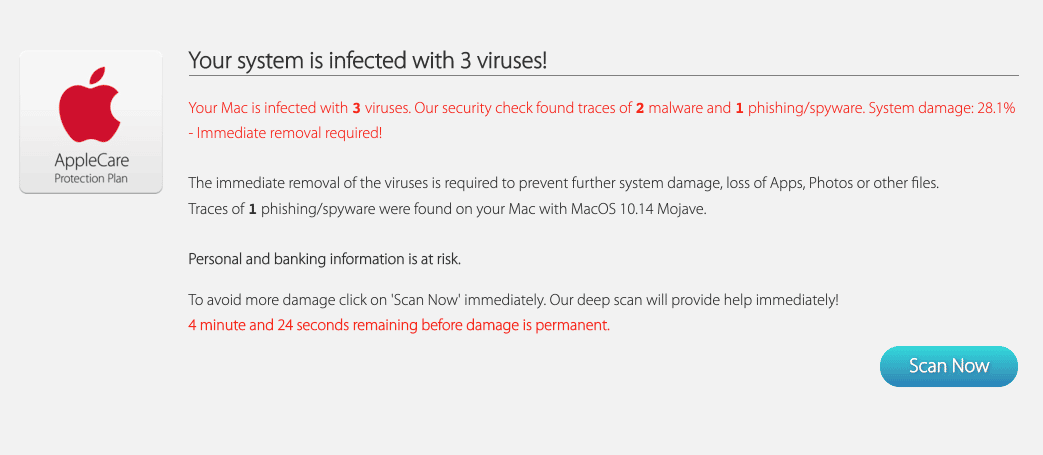
Queste notifiche inducono a fare clic su un link o un tasto per risolvere un problema inesistente sul Mac. Nella maggior parte dei casi, facendo clic sul link si avvia il download di un malware. Link e tasti possono anche reindirizzare a siti web sospetti che persuadono l'utente a fornire dati personali o di pagamento.
Altri sintomi dei falsi pop-up:
- La pagina iniziale del browser e il motore di ricerca sono stati modificati a tua insaputa.
- Malfunzionamenti o rallentamenti significativi del computer.
- Comparsa sul browser di estensioni e barre degli strumenti indesiderate o che non ricordi di aver installato.
- I link nei risultati di ricerca reindirizzano ad altri siti web.
Ora che sai come smascherare una truffa, vediamone una nel dettaglio.
Come funziona il virus "Il tuo computer ha poca memoria"
Se vedi un messaggio pop-up che dice:
... non affrettarti a cliccare sul tasto "Chiudi". Ha tutta l'aria di una notifica ufficiale Apple, ma è diffusa da un programma potenzialmente indesiderato (PUP) che si è insinuato nel tuo computer attraverso il pacchetto di un programma freeware. I suoi obiettivi principali sono di indurti a:
- concedere al malware diversi permessi, nonché il controllo dei browser;
- installare altre app dannose o software di ottimizzazione fasulli sul tuo Mac.
Quindi, perché è tanto pericoloso fare clic sul tasto "Chiudi"? Facendo clic, senza volere premi su un tasto mascherato. In questo modo ingannevole, l'app dannosa chiede il tuo consenso per svolgere attività potenzialmente pericolose, come il permesso di modificare le impostazioni del tuo browser.
I falsi pop-up sono invadenti perché inviano avvisi indesiderati. Tuttavia, possono anche essere pericolosi per le prestazioni del sistema e la sicurezza dei dati, in quanto aprono una via di accesso a ulteriori minacce. Il modo migliore per debellare i malware è evitare che raggiungano il computer.

Come evitare i falsi pop-up
Qui sotto trovi delle brevi istruzioni di sicurezza.
Scegli sempre l'installazione personalizzata
Assicurati che tutto ciò che installi sul tuo Mac provenga da fonti conosciute e affidabili. Controlla le finestre di dialogo durante l'installazione e deseleziona gli elementi anomali. Ovviamente, non installare mai software di cui non ti fidi.
Mantieni aggiornato l'antivirus
Gli sviluppatori rilasciano nuove versioni per aggiungere funzioni supplementari e migliorare la sicurezza. Per rendere il tuo computer meno vulnerabile, aggiorna regolarmente l'antivirus o installane uno se non ce l'hai. Personalmente, mi affido sempre a CleanMyMac di MacPaw, che è un software riconosciuto da Apple (ovvero, Apple stessa ha giudicato il suo codice sicuro).
Puoi eliminare il falso pop-up utilizzando questo strumento
Con lo strumento Rimozione di Malware di CleanMyMac bastano pochi clic per effettuare una scansione del tuo Mac e sbarazzarti di tutte le app dannose. Hai la certezza che nessun file importante per le prestazioni del sistema sarà cancellato. Puoi scaricare la versione gratuita di CleanMyMac da qui.
A proposito, l'interfaccia dell'app è a dir poco fantastica:
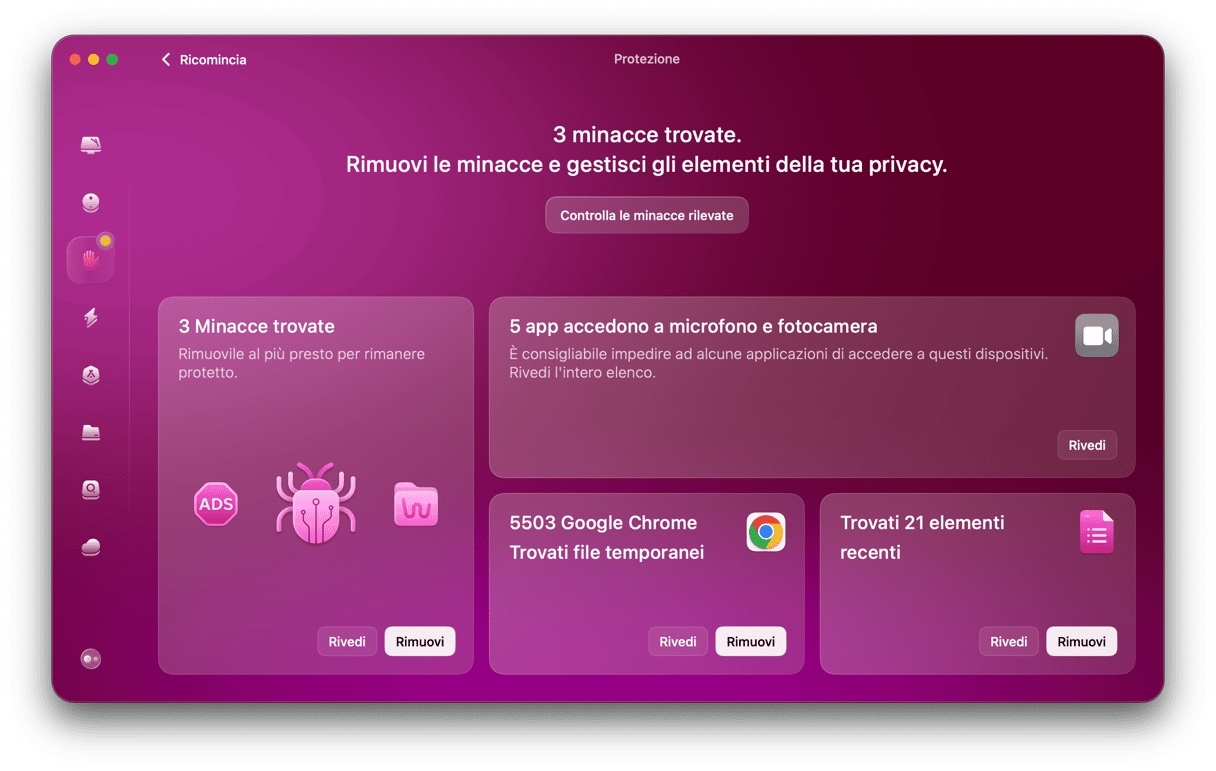
Ignora i messaggi ingannevoli
Non cliccare mai su annunci pop-up, notifiche di errore o allerte virus sospetti. Più critico è l'allarme, più probabilità ci sono che la sua intenzione sia rubarti dati e denaro.
Laddove possibile, utilizza uno strumento di blocco dei pop-up o perlomeno evita di fare clic sui link. Presta particolare attenzione ai link contenuti nei messaggi che ricevi, a meno di non avere la certezza del mittente e del contenuto a cui rimandano.
Visita solo siti affidabili
Se il browser ti segnala che un sito potrebbe non essere sicuro, fai attenzione. Sta alla larga dai siti web che offrono contenuti gratuiti o illegali, perché è più probabile che contengano adware o cerchino di indurti a scaricare software dannosi. Assicurati che le impostazioni di sicurezza del browser siano sufficienti a individuare download non autorizzati.
Esegui backup periodici
Qual è la cosa più preziosa che hai sul computer? Esatto, i tuoi dati! Imposta dei backup periodici automatici, utilizzando Time Machine o lo strumento di backup che preferisci. Nella peggiore delle ipotesi, i tuoi dati saranno al sicuro.
Eppure, a volte, anche prestare la massima attenzione non basta. Nel caso continuassi a ricevere il messaggio "Il tuo computer ha poca memoria" o altri avvisi che ti sembrano sospetti, controlla subito se sul tuo Mac sono presenti dei malware. Per monitorare in background la presenza di minacce sul computer e neutralizzarle immediatamente puoi anche abilitare la protezione in tempo reale di CleanMyMac.






